SSMS (SQL Server Management Studio)에서 활동 모니터 열기
- 2016 년 8 월 5 일
- 읽는 데 2 분
-
-
 W
W -
 T
T -
 M
M -
 j
j -
 M
M -
+1
-
적용 대상 : ![]() SQL Server (지원되는 모든 버전)
SQL Server (지원되는 모든 버전)
Activity Monitor는 모니터링되는 인스턴스에서 쿼리를 실행하여 Activity Monitor 디스플레이 창에 대한 정보를 얻습니다. 새로 고침 간격을 10 초 미만으로 설정하면 이러한 쿼리를 실행하는 데 사용되는 시간이 서버 성능에 영향을 미칠 수 있습니다.
권한을 확인하십시오!
실제 활동을 보려면 다음을 수행해야합니다. VIEW SERVER STATE 권한이 있습니다. Activity Monitor의 데이터 파일 I / O 섹션을 보려면 VIEW SERVER STATE 외에도 CREATE DATABASE, ALTER ANY DATABASE 또는 VIEW ANY DEFINITION 권한이 있어야합니다.
프로세스를 종료하려면 사용자가 sysadmin 또는 processadmin 고정 서버 역할의 구성원이어야합니다.
활동 모니터 열기
단축키
- 활동을 열려면 CTRL + ALT + A를 입력합니다. 언제든지 모니터링하세요.
힌트! SSMS의 아이콘 위로 마우스를 가져 가서 아이콘이 무엇인지, 그리고 활성화되는 단축키를 알아보세요!
툴바
표준 툴바에서 활동 모니터 아이콘을 클릭하십시오. 실행 취소 / 다시 실행 버튼의 오른쪽 중간에 있습니다. ![]()
아직 연결되지 않은 경우 서버에 연결 대화 상자를 완료합니다. 모니터링 할 SQL Server 인스턴스입니다.
시작시 Activity Monitor 및 개체 탐색기 시작
-
도구 메뉴에서 옵션을 클릭합니다.
-
옵션 대화 상자에서 환경을 확장 한 다음 시작을 선택합니다.
-
시작시 드롭 다운 목록에서 개체 열기를 선택합니다. 탐색기 및 활동 모니터.
-
확인을 클릭합니다.
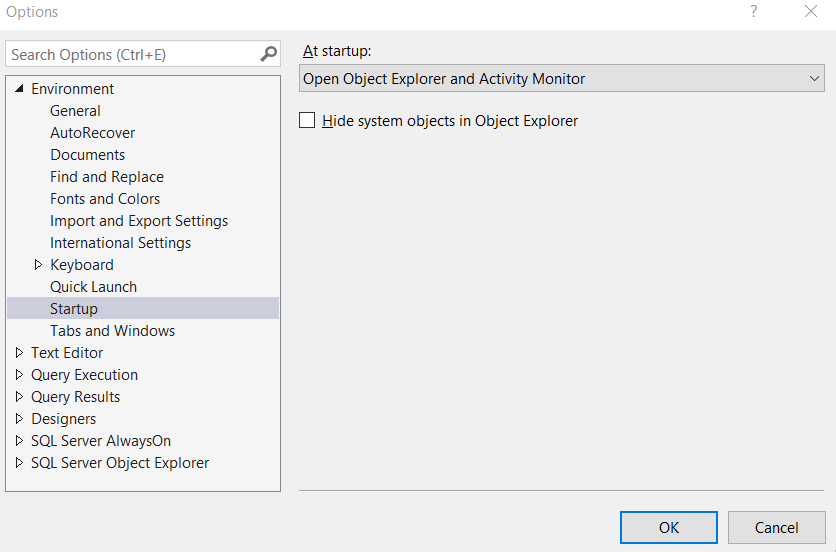
활동 모니터 새로 고침 간격 설정
-
활동 모니터를 엽니 다.
-
개요를 마우스 오른쪽 버튼으로 클릭하고 새로 고침 간격을 클릭 한 다음 Activity Monitor가 새 인스턴스 정보를 가져 오는 간격을 선택합니다.